Raven Reader to piękna, wieloplatformowa aplikacja do czytania RSS. Jest to oprogramowanie typu open source, zbudowane przy użyciu nowoczesnych technologii internetowych i sprawia, że śledzenie wiadomości przez RSS jest dziecinnie proste.
W tym przewodniku omówimy instalację Raven RSS Reader w systemie Linux. Aby korzystać z czytnika RSS Raven w systemie Linux, musisz mieć możliwość pobrania i uruchomienia aplikacji AppImages lub uruchomienia i instalacji pakietów Snap w trybie deweloperskim.
Zainstaluj Raven RSS przez AppImage

Programiści Raven RSS wybrali sięTrasa AppImage podczas obsługi użytkowników Linuksa, ponieważ eliminuje problemy związane z formatami opakowań (takimi jak DEB, RPM i wiele innych). W tej części przewodnika pokażemy, jak uzyskać wersję aplikacji AppImage działającą na komputerze z systemem Linux.
Instalacja Raven RSS w systemie Linux za pośrednictwem AppImage jest dość łatwym procesem i zaczyna się od uruchomienia okna terminala. Aby to zrobić, naciśnij Ctrl + Alt + T lub Ctrl + Shift + T. na klawiaturze.
Po otwarciu okna terminala możesz użyć wget polecenie pobrania najnowszej wersji czytnika RSS Raven dla systemu Linux.
Uwaga: Wget to popularna aplikacja do pobierania wiersza poleceń dla systemu Linux. Powinien już być uruchomiony na komputerze z systemem Linux. Jeśli nie jest, możesz dowiedzieć się, jak go zainstalować, odwiedzając ten link.
wget https://github.com/mrgodhani/raven-reader/releases/download/v0.3.8/raven-reader-0.3.8-x86_64.AppImage
Pozwól aplikacji Wget pobrać obraz aplikacji Raven RSS na komputer z systemem Linux. Po zakończeniu pobierania pliku użyj mkdir polecenie i utwórz nowy folder z etykietą „AppImages”.
mkdir -p ~/AppImages
Użyj mv polecenie i umieść nowo pobrany Raven RSSPlik AppImage w właśnie utworzonym katalogu AppImages Umieszczenie tutaj pliku zapewni, że przypadkowo nie usuniesz pliku i nie utracisz dostępu do swoich kanałów.
mv raven-reader-0.3.8-x86_64.AppImage ~/AppImages
Po umieszczeniu pliku w folderze AppImage nadszedł czas na aktualizację uprawnień aplikacji Raven Reader AppImage, aby można go było uruchomić na komputerze z systemem Linux.
cd ~/AppImages sudo chmod +x raven-reader-0.3.8-x86_64.AppImage
Przy aktualnych uprawnieniach uruchom go po raz pierwszy za pomocą następującego polecenia wykonania.
./raven-reader-0.3.8-x86_64.AppImage
Kiedy uruchomisz powyższe polecenie, aby uruchomić Raven Reader po raz pierwszy, pojawi się komunikat „Czy chcesz zintegrować raven-reader-0.3.8-x86_64.AppImage z systemem?”.
Wybierz „Tak”, aby utworzyć skrót do aplikacji w menu aplikacji na komputerze z systemem Linux.
Zainstaluj Raven RSS Reader za pomocą pakietu Snap
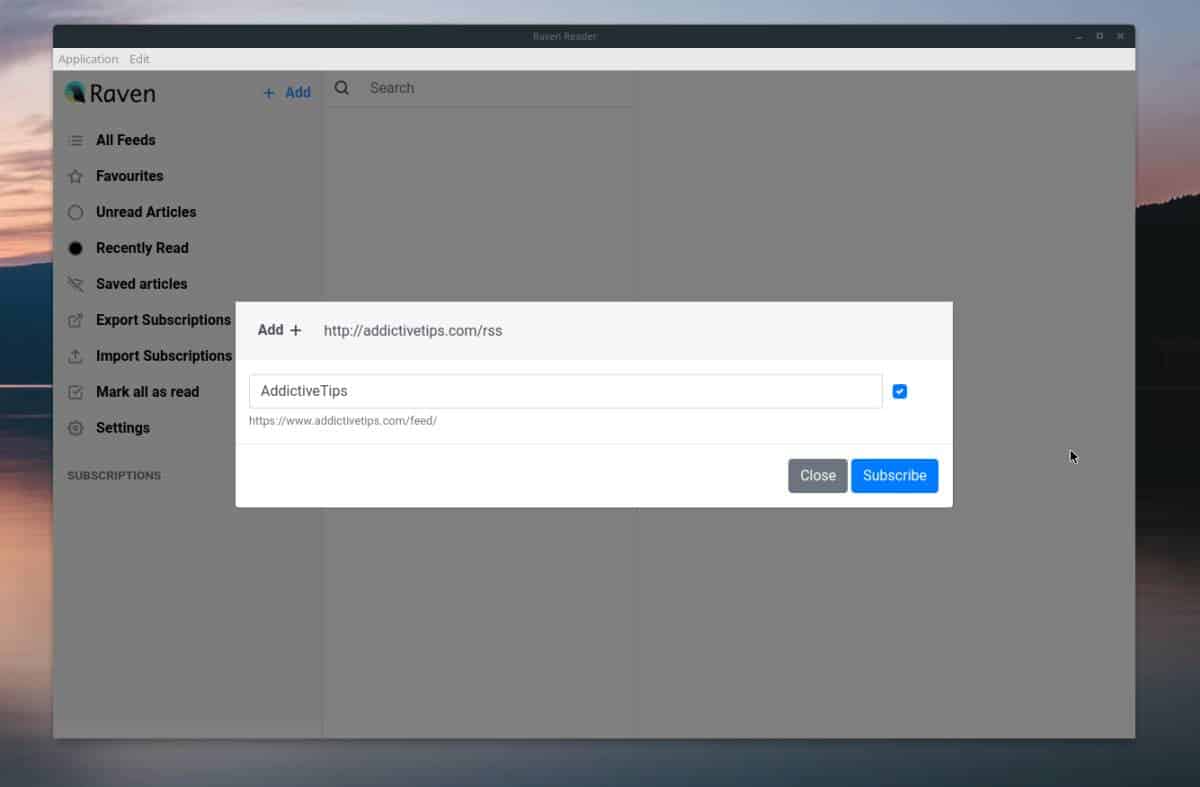
W witrynie programisty jedyną obsługiwaną obsługą Linuksa jest AppImage. Jeśli jednak przejdziesz na stronę GitHub projektu, zobaczysz, że mają one wersję Snap do pobrania.
Dostępny jest pakiet Snap aplikacjidość ekscytujące i na pewno pozwoli każdemu szybko uruchomić Raven bez konieczności martwienia się o AppImages, uprawnienia i tym podobne. Powiedziawszy to, nie przypomina innych pakietów Snap i nie ma go w sklepie Snap. Zamiast tego, jeśli chcesz uzyskać wersję Snap, musisz pobrać samodzielny plik Snap.
Aby rozpocząć proces instalacji, uruchom okno terminala. Najszybszym sposobem na uruchomienie terminala jest naciśnięcie Ctrl + Alt + T lub Ctrl + Shift + T. na klawiaturze.
Gdy otworzysz okno terminala, czas skorzystać z wget polecenie, aby pobrać najnowszy plik Snap ze strony GitHub dewelopera.
wget https://github.com/mrgodhani/raven-reader/releases/download/v0.3.8/raven-reader_0.3.8_amd64.snap
Dzięki najnowszemu pakietowi Raven Reader Snap pobieranie zostało zakończone wget na komputerze z systemem Linux nadszedł czas, aby użyć przystawka zainstalować Komenda.
Uwaga: w tej instalacji należy użyć flagi „devmode”, ponieważ jest to samodzielny, niepodpisany pakiet Snap.
sudo snap install raven-reader_0.3.8_amd64.snap --devmode
Pozwól, aby proces instalacji Snap skonfigurował i aktywował aplikację Raven Reader. Gdy to zrobisz, będziesz mógł uruchomić aplikację z menu aplikacji na pulpicie Linux.
Aktualizacja Raven Reader przez Snap
Mimo że aplikacja Raven Reader jest zainstalowana jako Snap, nadal będziesz mieć problemy z jej aktualizacją, ponieważ aplikacji nie ma w Snap Store.
Aby zaktualizować Snap Raven Reader, postępuj zgodnie z instrukcjami krok po kroku poniżej.
Krok 1: Przejdź do strony wydania Raven Reader na Github i pobierz najnowszą wersję Snap na swój komputer.
Krok 2: Użyj Płyta CD polecenie i przenieś sesję terminala do folderu Pobrane.
cd ~/Downloads
Krok 3: Pozbądź się bieżącej wersji Raven na swoim komputerze. Zanim to zrobisz, wykonaj kopię zapasową ustawień!
sudo snap remove raven-reader
Krok 4: Zainstaluj nowy plik Snap za pomocą przystawka zainstalować dowództwo. Pamiętaj, aby użyć przełącznika „devmode”, w przeciwnym razie plik Snap odmówi instalacji z powodu błędów!
sudo snap install raven-reader_*_amd64.snap --devmode</p>













Komentarze